Jak kopírovat a vložit sloučené buňky do jednotlivých buněk v aplikaci Excel?

Normálně, když zkopírujete sloučené buňky a vložíte je do jiných buněk, sloučené buňky se vloží přímo. Ale chcete vložit tyto sloučené buňky do jednotlivých buněk, jak ukazuje následující snímek obrazovky, abyste mohli s daty nakládat, jak potřebujete. V tomto článku budu hovořit o tom, jak kopírovat a vložit sloučené buňky do jednotlivých buněk.
Zkopírujte a vložte sloučené buňky do jednotlivých buněk pomocí možnosti Vložit
Zkopírujte a vložte více sloučených buněk do jednotlivých buněk pomocí programu Kutools pro Excel
Zkopírujte a vložte sloučené buňky do jednotlivých buněk pomocí možnosti Vložit
S Pasta V aplikaci Excel můžete rychle zkopírovat a vložit sloučená data do jednotlivých buněk, postupujte takto:
1. Vyberte a stiskněte Ctrl + C zkopírujete sloučené buňky, které chcete vložit do dalších jednotlivých buněk.
2. Pak stiskněte tlačítko Ctrl + V vložit sloučené buňky do buňky a kliknutím na malou ikonu v pravé dolní části vloženého rozsahu vyberte třetí ikonu Vzorce a formátování čísel, viz screenshot:

3. A vložené sloučené buňky byly sloučeny do jednotlivých buněk, viz screenshot:

Zkopírujte a vložte více sloučených buněk do jednotlivých buněk pomocí programu Kutools pro Excel
Excel nepodporuje kopírování více rozsahů najednou, ale s Kutools pro ExcelJe Kopírovat rozsahy funkce, můžete okamžitě zkopírovat více vybraných sloučených buněk do jednotlivých buněk.
| Kutools pro Excel : s více než 300 praktickými doplňky Excel, můžete si je vyzkoušet bez omezení do 30 dnů. |
Po instalaci Kutools pro Excel, postupujte následovně:
1. Podrž Ctrl klíč pro výběr více sloučených buněk, které chcete zkopírovat.
2. Pak klikněte na tlačítko Kutools > Kopírovat rozsahy, viz screenshot:
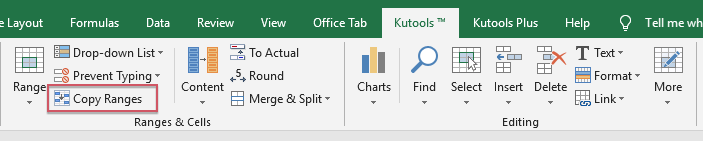
3. V Zkopírujte více rozsahů dialogové okno vyberte Vzorce a formáty čísel pod Vložte speciální, oba zkontrolujte Včetně výšky řádku or Včetně šířky sloupce pokud chcete zachovat výšku řádku a šířku sloupce původních buněk, viz screenshot:

4. A pak klikněte na tlačítko Ok Tlačítko a vyskočí okno s výzvou, které vám připomene výběr buňky k vložení výsledku, viz screenshot:

5. Pak klikněte na tlačítko OKa vybrané sloučené buňky byly vloženy do jednotlivých buněk podle potřeby.
Stáhněte si zdarma zkušební verzi Kutools pro Excel!
Ukázka: Zkopírujte a vložte sloučené buňky do jednotlivých buněk pomocí programu Kutools pro Excel
Nejlepší nástroje pro produktivitu v kanceláři
Rozšiřte své dovednosti Excel pomocí Kutools pro Excel a zažijte efektivitu jako nikdy předtím. Kutools for Excel nabízí více než 300 pokročilých funkcí pro zvýšení produktivity a úsporu času. Kliknutím sem získáte funkci, kterou nejvíce potřebujete...

Office Tab přináší do Office rozhraní s kartami a usnadňuje vám práci
- Povolte úpravy a čtení na kartách ve Wordu, Excelu, PowerPointu, Publisher, Access, Visio a Project.
- Otevřete a vytvořte více dokumentů na nových kartách ve stejném okně, nikoli v nových oknech.
- Zvyšuje vaši produktivitu o 50%a snižuje stovky kliknutí myší každý den!
